iphone照片导入电脑(苹果手机将照片备份到电脑的4种方法)
不少小伙伴是因为苹果手机像素好,拍出来的照片好看而选择了购买iPhone的吧!拍照好看照片越拍越多,很多照片不舍得删除但留着又占手机内存,这个时候该怎么办呢?
相信很多小伙伴,会选择将iPhone内的照片全部备份到电脑中。那如何操作呢?
今天小编就给大家分享4种简单实用的方法,快速完成手机照片备份!赶紧一起来看看吧!
第一种:iCloud备份照片
很多苹果用户都会使用iCloud,来将手机照片被分到电脑中。备份后,在电脑上登录iCloud,将已经备份的照片下载保存到文件中即可。
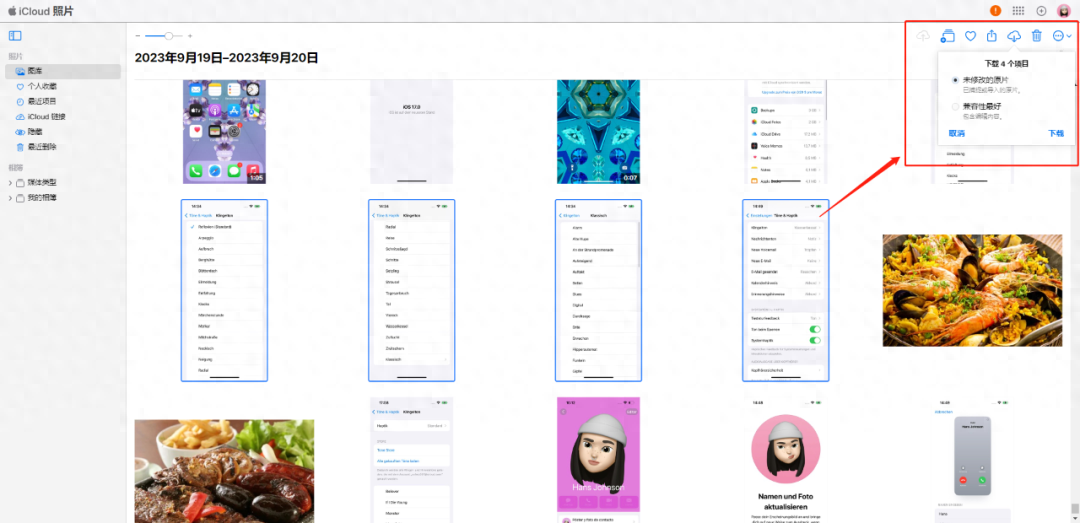
但iCloud仅有5GB免费空间,照片并不能全部备份;而且在过程中可能还会出现备份错误的情况。
第二种:iTunes备份照片
苹果手机用户还可以使用iTunes进行备份。将手机连接到电脑,打开iTunes软件,在设备界面选择“备份”,即可将手机中的照片被分到电脑中。
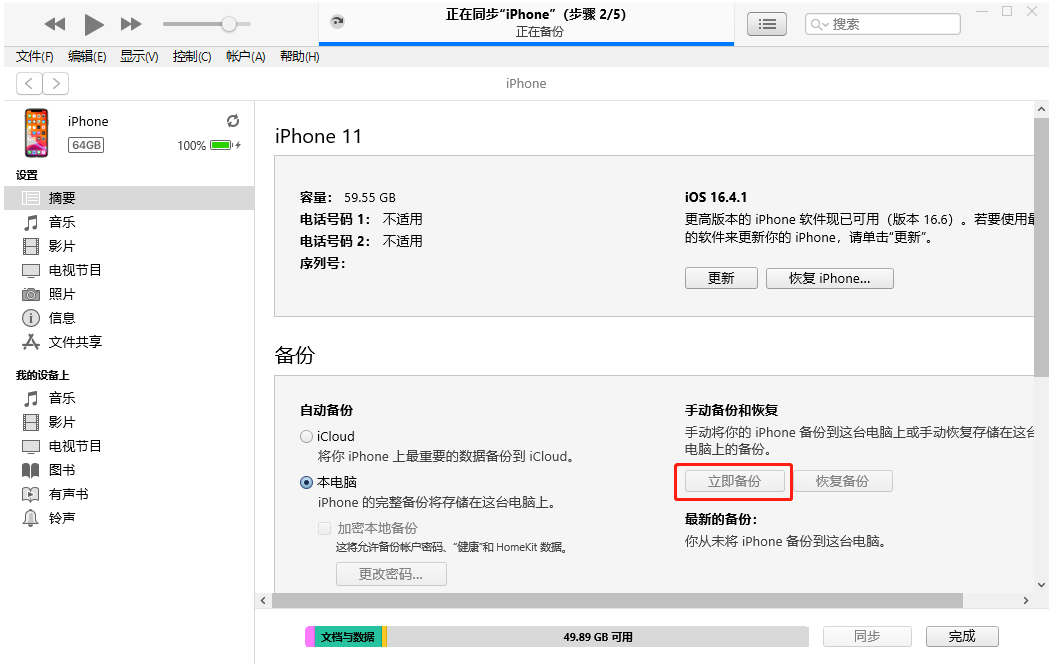
这个方法,操作起来非常方便,也能帮助用户释放手机内存!
第三种:使用第三方应用备份
如果你不喜欢上面这两种备份方式,可以试试第三方备份软件。这些应用提供了多种备份选项,如按照相册分类备份、自动定时备份等。
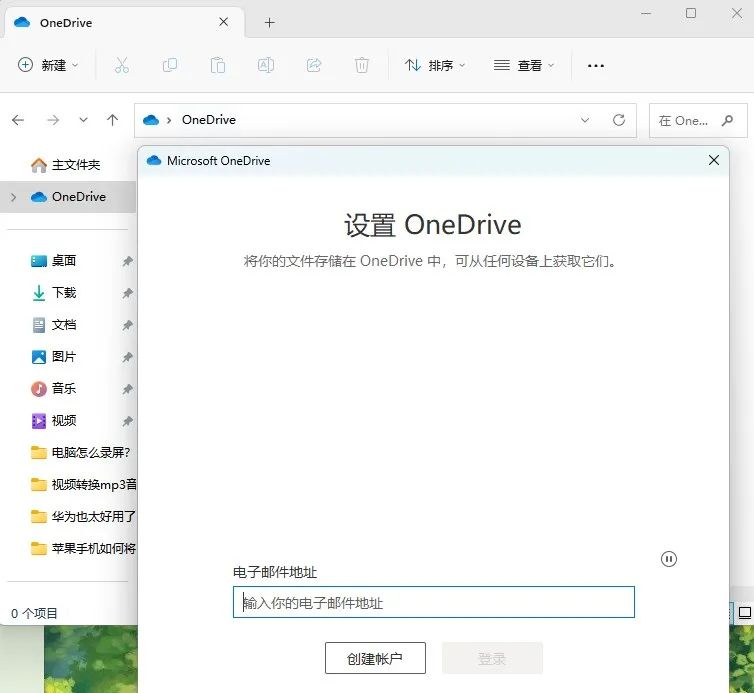
市面上常见的第三方备份软件,包括Google 相册、Dropbox、OneDrive等。有需要的小伙伴,不妨去试试!
第四种:USB数据线备份
这是一种很常见的备份方法,适用于Windows和Mac。只需要使用USB数据线,将苹果手机与电脑连接,并且允许此设备访问照片和视频。
在电脑中找到已连接的设备,选择需要导入的图片,就能将手机相册的图片导入到电脑中了。
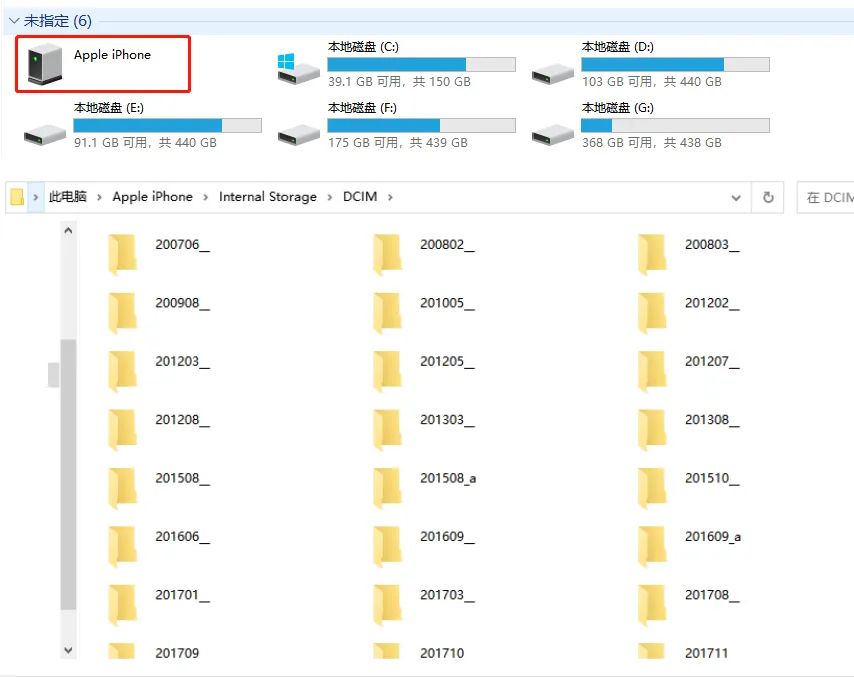
但这个方法需要花费大量的时间,需要使用者有充足的时间才可以。
这些好看的图片,在备份之前如果需要进行编辑操作,可以试试这个工具—一键抠图。这是一款抠图软件,同时还支持图片编辑处理,支持安卓、苹果端用户使用~
打开软件进入首页,就能看到软件支持的众多功能,如人像抠图、一键拼图、图片编辑等,还提供多种背景模板,可供选择!功能多样、操作也很方便!
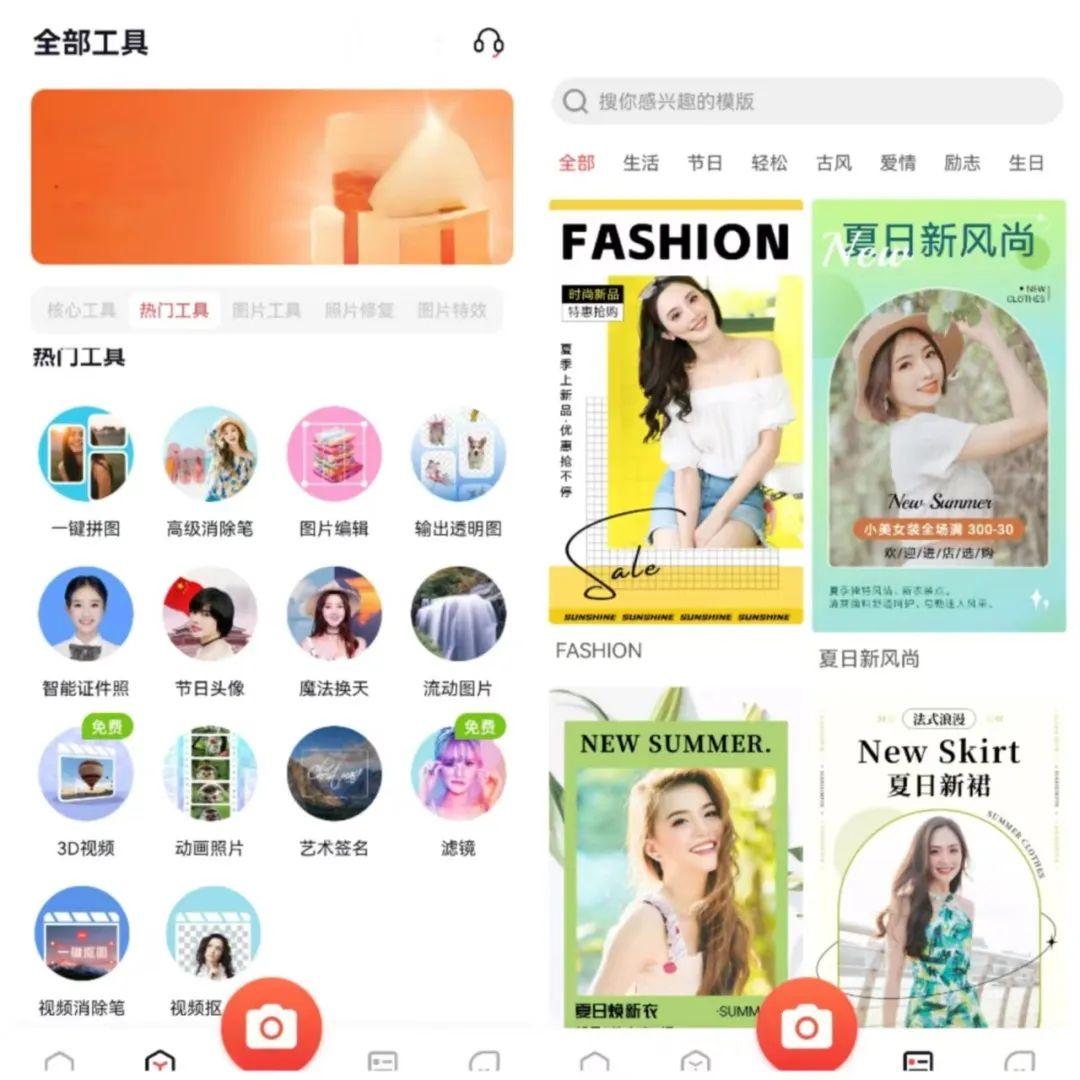
以上就是今天关于苹果手机照片备份到电脑的全部内容了。希望能给你带来帮助!
本文链接:http://www.xmwpz.cn/sh/1897.html
版权声明:本文内容由互联网用户自行发布,该文观点仅代表作者本人。本站仅提供信息存储空间服务,不拥有所有权,不承担相关法律责任。如发现本站有涉嫌抄袭侵权/违法违规的内容, 请联系qq:1442716096举报,一经查实,本站将立刻删除。

